
时间:2021-03-05 02:21:15 来源:www.win10xitong.com 作者:win10
现在电脑的使用率越来越频繁,用得越多,系统出现在问题的情况就越多,像今天就有网友遇到了win10系统光驱的问题,不要慌,遇到了win10系统光驱的问题我们要想办法来解决它,那我们能不能自己解决这个win10系统光驱的问题呢?这样的步骤就可以解决:1、鼠标右键点击桌面上的"此电脑"图标,然后选择"属性"。2、接着点击页面左侧的"设备管理器"就彻底解决这个问题了。下面我们用图文来详细的说一下win10系统光驱的完全操作方式。
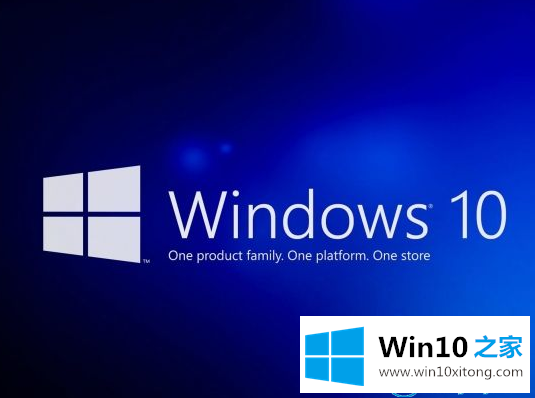
1.右键单击桌面上的“这台电脑”图标,然后选择“属性”。

2.然后单击页面左侧的“设备管理器”。
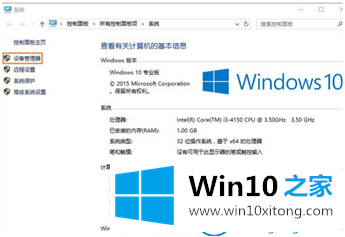
3.打开“设备管理器”后,用鼠标单击“光盘驱动器”左侧的箭头,展开“光盘驱动器型号”,右键单击光盘驱动器型号,然后在弹出菜单中单击“禁用”。
这是如何禁用Win10家庭边肖带来的win10系统光驱。
上面的内容就详细的给大家说了win10系统光驱的完全操作方式,解决方法很多种,如果你有更好的方法建议,可以给本站留言,谢谢大家。